Google neustále pracuje na propojení světa Chromebooků a chytrých telefonů s Androidem, s cílem vytvořit ucelený ekosystém. Jedním z příkladů je možnost prohlížet si fotografie z telefonu s Androidem na Chromebooku jediným kliknutím. Stejně tak můžete na Chromebooku zobrazovat notifikace z Androidu a okamžitě na ně reagovat. A pokud potřebujete na novém Chromebooku rychle připojit k internetu, můžete snadno sdílet heslo k Wi-Fi mezi zařízením s Chrome OS a telefonem s Androidem. V tomto článku vám proto představíme návod, jak sdílet heslo k Wi-Fi mezi Chromebooky a telefony s Androidem.
Jak sdílet heslo k Wi-Fi mezi Chromebooky a telefony Android (2022)
V tomto článku se podíváme na tři různé způsoby, jak sdílet hesla k Wi-Fi mezi Chromebooky a smartphony s Androidem. Jeden ze způsobů je sice zatím ve vývoji, ale po jeho spuštění pro všechny uživatele bude velmi užitečný. Níže naleznete přehled metod a můžete si vybrat tu, která vám nejvíce vyhovuje.
Sdílení hesla k Wi-Fi pomocí funkce Phone Hub
Sdílení hesla k Wi-Fi mezi Chromebookem a telefonem s Androidem je možné snadno provést pomocí funkce Phone Hub. Stačí aktivovat „Synchronizaci Wi-Fi“ a vaše uložené Wi-Fi sítě, včetně přihlašovacích údajů, se z telefonu s Androidem synchronizují s Chromebookem. Zde je postup:
1. Pro synchronizaci hesel Wi-Fi mezi Chromebookem a telefonem s Androidem je třeba nejprve v Chromebooku aktivovat Phone Hub. Klikněte na ikonu „Telefon“ na liště Chrome OS a poté na „Začít“.
2. Následně vyberte svůj telefon s Androidem z rozevíracího menu a klikněte na „Přijmout a pokračovat“. Na další stránce budete pravděpodobně muset zadat heslo svého Google účtu pro ověření.
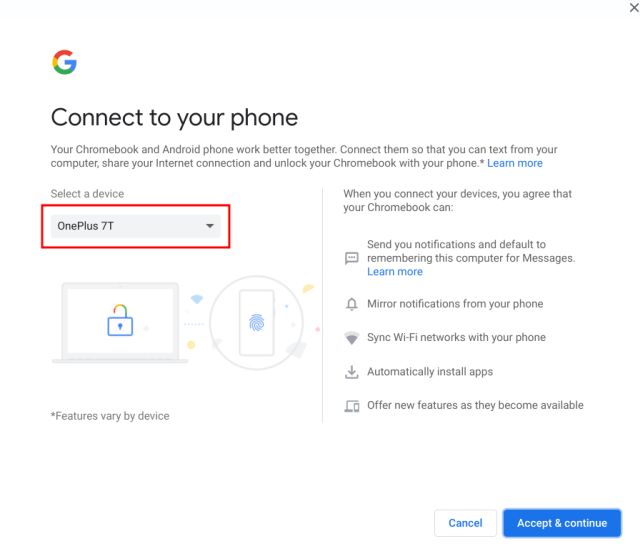
3. Po úspěšném ověření se odemknou další funkce Phone Hub. Nyní klikněte na ikonu „Telefon“ v liště a pak na ikonu ozubeného kolečka „Nastavení“.
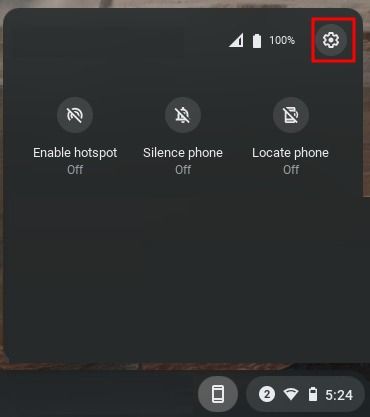
4. Aktivujte přepínač „Synchronizace Wi-Fi“, který se nachází ve spodní části. Tím se synchronizují všechny Wi-Fi sítě, včetně hesel, z vašeho telefonu s Androidem do Chromebooku.
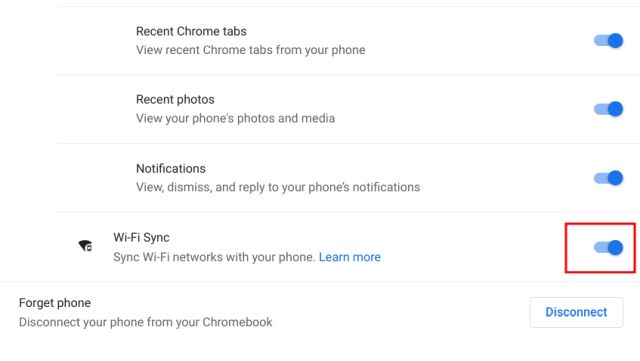
5. Nyní můžete kliknout na kteroukoliv z uložených Wi-Fi sítí na Chromebooku a připojit se k ní bez zadávání hesla.
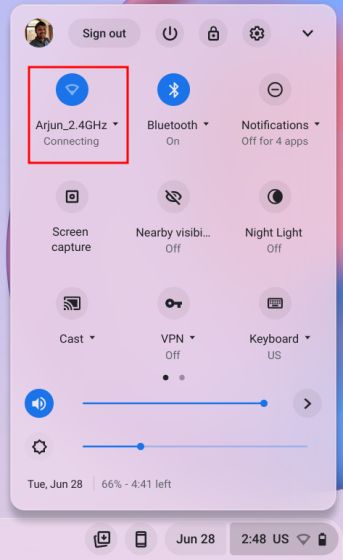
Synchronizace přihlašovacích údajů k Wi-Fi pomocí Google účtu
Kromě Phone Hub synchronizuje Google na pozadí i další údaje, včetně Wi-Fi sítí, dat aplikací, nastavení, tapety a dalších údajů mezi různými zařízeními Chrome OS. Pokud máte heslo k Wi-Fi uložené na jiném Chromebooku, bude automaticky synchronizováno s vaším aktuálním zařízením a nebudete ho muset zadávat. Díky tomu můžete snadno sdílet hesla k Wi-Fi mezi různými Chromebooky. Postup je následující:
1. Nejprve otevřete panel Rychlé nastavení v pravém dolním rohu obrazovky a klikněte na ikonu „Nastavení“. Tím se otevře stránka Nastavení v Chrome OS.
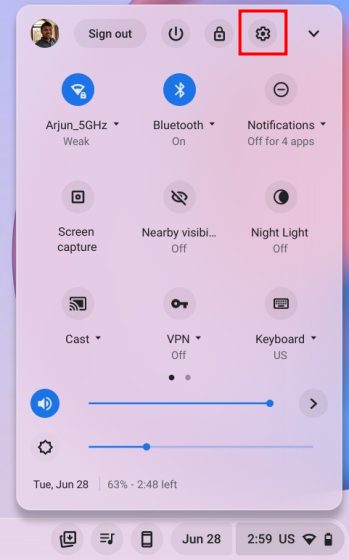
2. Následně přejděte na „Účty“ v levém postranním panelu a poté v pravém panelu klikněte na „Synchronizace a služby Google“.
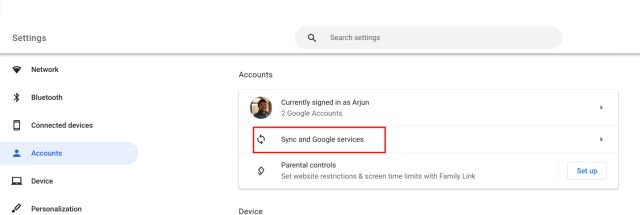
3. Poté klikněte na „Spravovat, co synchronizujete“.
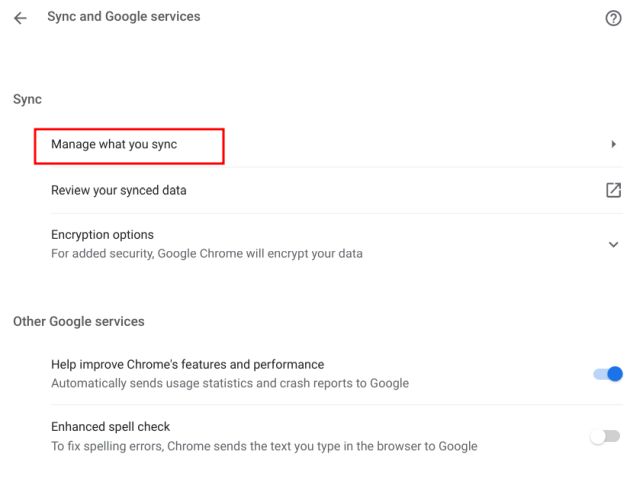
4. Na následující stránce se ujistěte, že je aktivován přepínač „Sítě Wi-Fi“. Hesla a Wi-Fi sítě se budou synchronizovat mezi všemi vašimi Chromebooky.
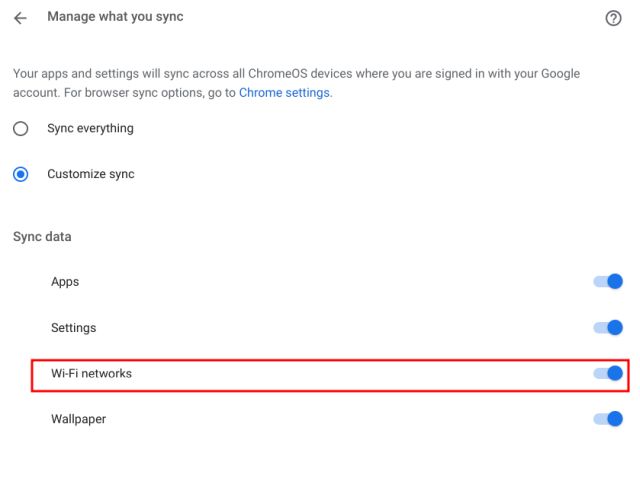
[Připravovaná funkce] Sdílení hesla k Wi-Fi pomocí funkce Sdílení nablízku
Google pracuje na nové funkci „Sdílení nablízku“, která vám umožní sdílet hesla k Wi-Fi mezi Chromebooky a telefony s Androidem. Tato funkce zatím nebyla uvolněna ani v kanálech Dev nebo Canary, takže do jejího stabilního vydání zbývá ještě několik měsíců. Lidé z 9to5Google oznámili, že funkce „Nearby Sharing Receive WiFi Credentials“ bude skrytá pod následujícím příznakem Chrome.
chrome://flags/#nearby-sharing-receive-wifi-credentials
Jakmile bude tato funkce dostupná, budeme vás o ní informovat. Podle oficiálního vyjádření vám tato funkce umožní sdílet informace o Wi-Fi, včetně SSID (názvu sítě), typu zabezpečení a hesla Wi-Fi, z telefonu s Androidem do Chromebooku. Vše bude probíhat lokálně přes Bluetooth, což zajistí rychlé připojení k Wi-Fi síti.
Často kladené otázky (FAQ)
Jak sdílet heslo k Wi-Fi mezi Chromebooky a telefony s Androidem?
Hesla k Wi-Fi mezi Chromebooky a telefony s Androidem můžete synchronizovat pomocí funkce Phone Hub a synchronizace s Google účtem. Dále se připravuje funkce „Sdílení nablízku“, která umožní rychlé sdílení přihlašovacích údajů k Wi-Fi. Více informací najdete v našem průvodci.
Jak synchronizovat heslo k Wi-Fi mezi Chromebookem a smartphonem s Androidem?
Otevřete Nastavení systému Chrome OS a přejděte na Připojená zařízení -> Váš telefon Android -> Aktivujte „Synchronizaci Wi-Fi“.
Jak synchronizovat všechny mé sítě Wi-Fi na Chromebooku?
Pro synchronizaci všech sítí Wi-Fi uložených v Google účtu otevřete Nastavení systému Chrome OS. Poté přejděte na Účty v levém panelu -> Synchronizace a služby Google -> Spravovat, co synchronizujete -> Aktivujte „Sítě Wi-Fi“. A to je vše.
Rychlá synchronizace hesla k Wi-Fi mezi Chromebooky a telefony s Androidem
Toto jsou tři způsoby, jak sdílet heslo k Wi-Fi mezi Chromebooky a telefony s Androidem. Dva z těchto způsobů v současné době fungují v Chrome OS a připravovaná funkce Sdílení nablízku situaci ještě vylepší po jejím vydání ve stabilní verzi. To je pro tento článek vše. Pokud se chcete dozvědět více o novém spouštěči Chrome OS, podívejte se na náš podrobný návod, na který je zde odkaz. Pokud máte v Chromebooku zapnout funkci automatického klikání, což je skvělá funkce usnadnění, projděte si náš návod. A nakonec, pokud máte nějaké dotazy, neváhejte se zeptat v komentářích níže.